Word页码设置如何操作?
发布时间:2021年01月26日 12:06
Word作为现如今人们办公学习最常用的办公软件,近年来都被广泛的使用着。大家在使用文档编辑的过程中,难免会出现各种各样的问题。今天小编就给大家讲解一下Word页码设置如何操作,希望能为小伙伴们带来有用的帮助。
首先,打开已经写好的Word文档,这一份是有封面、目录和正文的。鼠标放在页脚下面,双击进入编辑状态,这时候页眉和页脚都可以编辑,而正文内容是变灰色了。

在“页眉和页脚工具”设计选项卡下,选择“页码”,“页面底端”,“普通数字2”。普通数字1、2、3三种页码格式其实是一样的,只是位置不一样,分别是左对齐、居中对齐和右对齐,可以根据自己情况选择。

这时候页码就设置成功了,纯阿拉伯数字的格式。
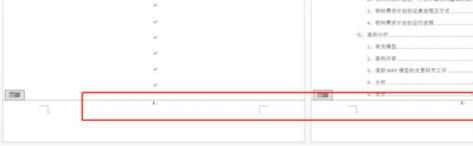
如果想换其他格式的页码,例如“-1-、-2-”、“Ⅰ、Ⅱ”之类的格式。还是选择“页码”,点击“设置页码格式”。
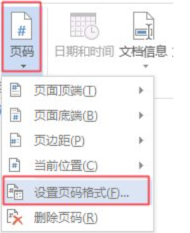
打开“页码格式”窗口,选择你需要的格式,点击确定。

就会看到格式变成我们选择的那一种啦。
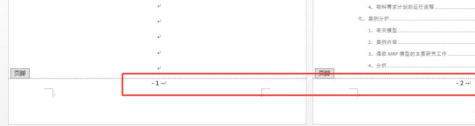
可能会有人觉得这个步骤有点麻烦,为什么不直接选自己想要的那一种呢?如果你第一步是先设置页码格式是没有任何反应的,因为这个时候还没有插入页码,还是要在页面底端里选择普通数字1、2、3,才会有页码出现。那么,以上内容就是Word页码设置怎么操作的步骤了,小伙伴们可以要认真学习哦!
本篇文章使用以下硬件型号:联想小新Air15;系统版本:win10;软件版本:Word 2019。




